cad2018怎么调出或隐藏工具栏
第1步、打开AUTOCAD2018软件,然后就没有菜单栏哦,如果要显示要怎么设置呢,那就是点击自定义快速访问工具栏里面的显示菜单栏。
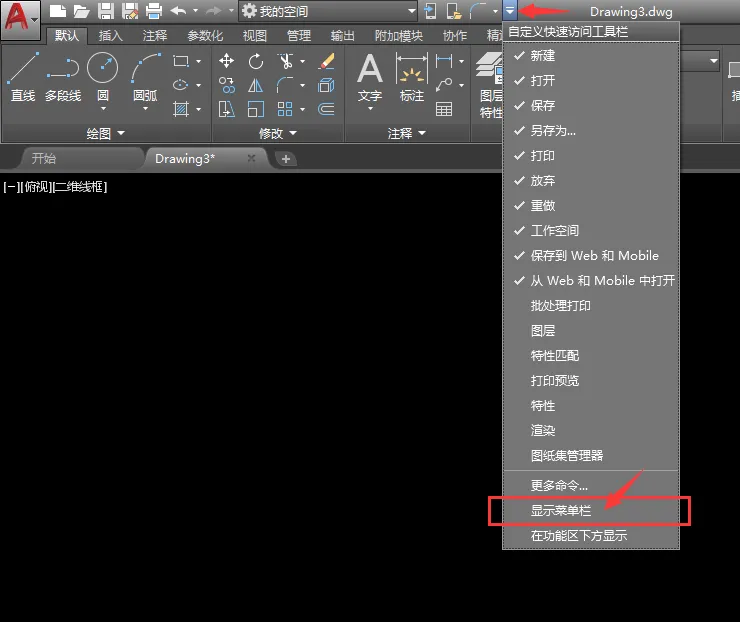
第2步、这样菜单栏就显示出来了,大家就可以看到文件、编辑、视图、插入、格式、工具、绘图、标注、修改等菜单。
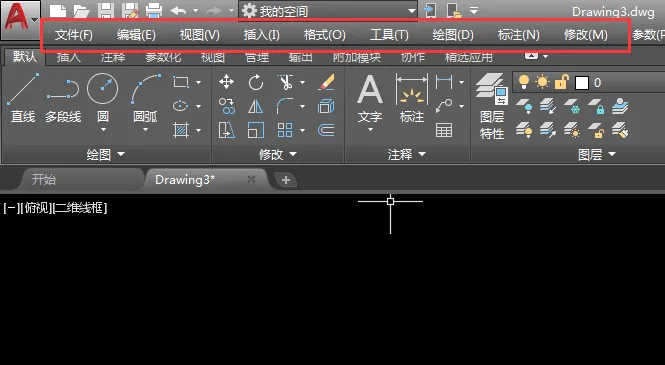
第3步、怎么关闭菜单栏呢,也是同样的方法,点击自定义快速访问工具栏,原来的显示菜单变成了隐藏菜单,点击隐藏菜单就好了。
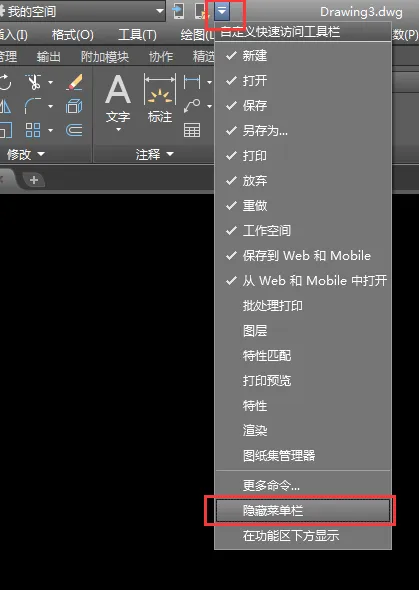
第4步、还有一种方法,就是右击其中的任何一个菜单名,就会弹出显示菜单栏出来。把显示菜单栏前面的勾取消掉就好了。
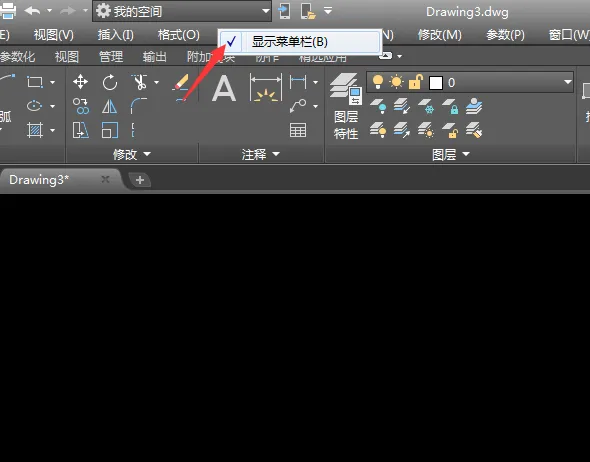
第5步、这样CAD2018的菜单也会隐藏掉,效果如下:
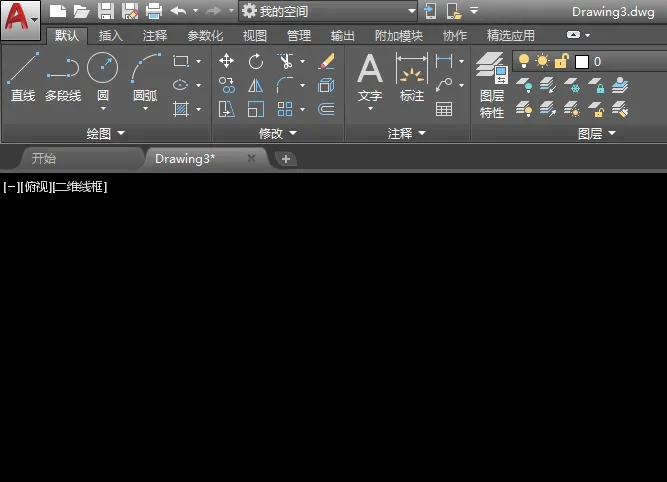
以上给大家介绍的是cad2018怎么调出或隐藏工具栏的方法与步骤,喜欢的朋友可以一起来关注软件自学网学习更多的CAD初学入门教程。




评论0